Често су за ову грешку одговорне оштећене Темп датотеке
- Можете наићи на грешку фасцикле Темп на рачунару када покрећете инсталациони фајл или деинсталирате апликацију.
- До грешке може доћи због оштећених привремених датотека у привременој фасцикли и погрешне конфигурације привремене фасцикле.
- Брисање привремених датотека и извођење чистог покретања може поправити грешку.
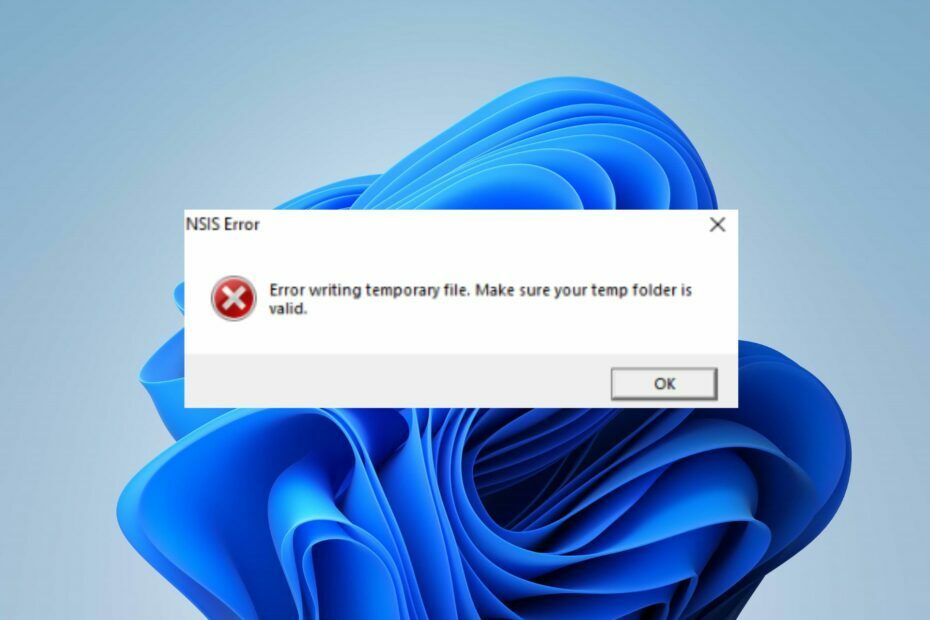
ИксИНСТАЛИРАЈТЕ КЛИКОМ НА ДАТОТЕКУ ЗА ПРЕУЗИМАЊЕ
Овај софтвер ће поправити уобичајене рачунарске грешке, заштитити вас од губитка датотека, злонамерног софтвера, квара хардвера и оптимизовати ваш рачунар за максималне перформансе. Решите проблеме са рачунаром и уклоните вирусе сада у 3 једноставна корака:
- Преузмите алатку за поправку рачунара Ресторо који долази са патентираним технологијама (доступан патент овде).
- Кликните Започни скенирање да бисте пронашли проблеме са Виндовс-ом који би могли да изазову проблеме са рачунаром.
- Кликните Поправи све да бисте решили проблеме који утичу на безбедност и перформансе вашег рачунара.
- Ресторо је преузео 0 читаоци овог месеца.
Виндовс рачунари чувају привремене податке које је креирао Виндовс или програми који раде на вашем рачунару у привременим датотекама. Привремене датотеке (тмп или темп датотеке) садрже податке док се стална датотека пише. Они се чувају у фасцикли Темп.
Међутим, проблеми са горе наведеним процесом могу довести до Уверите се да је привремена фасцикла важећа или Ваша привремена фасцикла мора да дозволи извршење грешке.
Зашто добијам грешку Уверите се да је привремена фасцикла важећа?
Добија се порука о грешци Грешка при писању привремене датотеке: Уверите се да је привремена фасцикла важећа на рачунару указује да је Привремени фолдер не може да складишти повезане податке када прилагођава регистар. Неки значајни узроци грешке су:
- Оштећене привремене датотеке – Привремене датотеке могу оштетити привремену фасциклу, узрокујући проблеме са њеним активностима.
- Малвер и вируси – Инфекција злонамерним софтвером и вирусом може да изазове грешку привремене фасцикле приликом покретања инсталационе датотеке или деинсталирања апликације. Такође, може оштетити системске датотеке на вашем рачунару.
- Погрешна конфигурација у фолдеру Темп – Погрешна конфигурација у привременој фасцикли може да изазове проблеме са складиштењем повезаних података док уписује регистар.
- НСИС грешка – Грешка при писању привремене датотеке уверите се да је привремена фасцикла важећа може доћи од неправилног инсталатера и такође се појављује као грешка при писању привремене датотеке НСИС.
Сада када знамо шта узрокује ову грешку, разговараћемо о начинима да је поправимо и да ваша привремена фасцикла поново ради.
Како могу да поправим грешку Уверите се да је привремена фасцикла важећа?
Пре него што покушате било које напредне кораке за решавање проблема, прођите кроз следеће прелиминарне провере:
- Искључите позадинске апликације ради на вашем рачунару.
- Поново покрените Виндовс у безбедном режиму и проверите да ли грешка и даље постоји.
Ако ови прелиминарни кораци не поправе грешку, наставите са следећим решењима.
1. Избришите датотеке привремене фасцикле
- Притисните Виндовс + Р тастере за отварање Трцати прозор, тип %темп% у простору за претрагу и притисните Ентер.
- Притисните Цтрл + А и кликните десним тастером миша, а затим кликните на Избриши из падајућег менија.
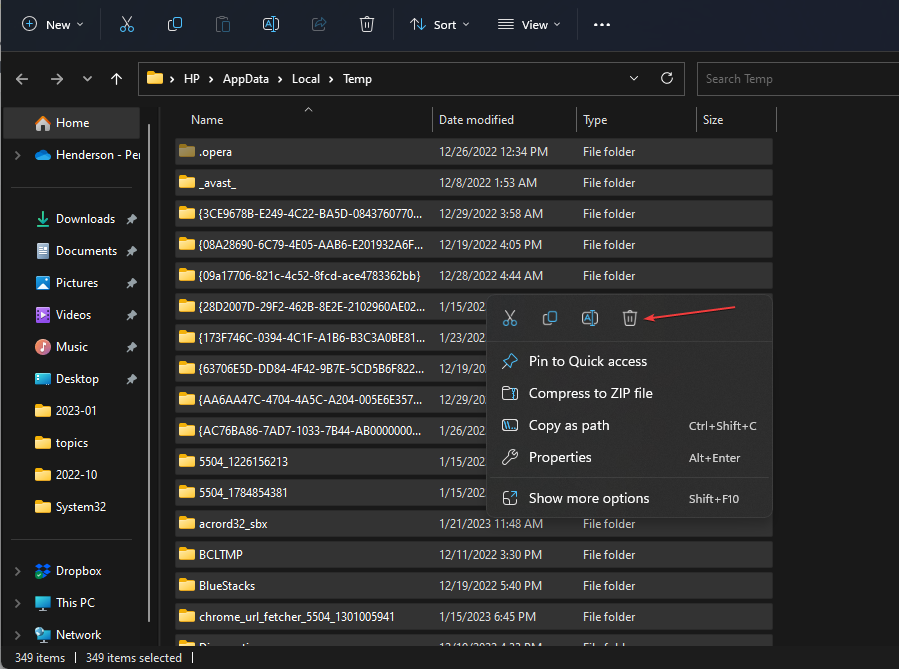
- Идите на следећу путању:
Овај рачунар\Локални диск (Ц):\Виндовс\Темп - Притисните Цтрл + А и избришите све привремене датотеке.
- Поново покрените рачунар и проверите да ли грешка Темп фолдера и даље постоји.
Брисањем привремених датотека на вашем рачунару биће избрисане оштећене датотеке које могу да изазову НСИС грешку при писању привремених датотека. Можете погледати наш чланак о како избрисати привремене датотеке на Виндовс 11 за више корака.
2. Извршите чисто покретање
- Притисните Виндовс + Р тастер за отварање Трцати оквир за дијалог, тип мсцонфиг, и кликните У реду.
- Изаберите Услуге картицу и означите поље за Сакриј све Мицрософт услуге опцију, а затим кликните на Онемогући све дугме.
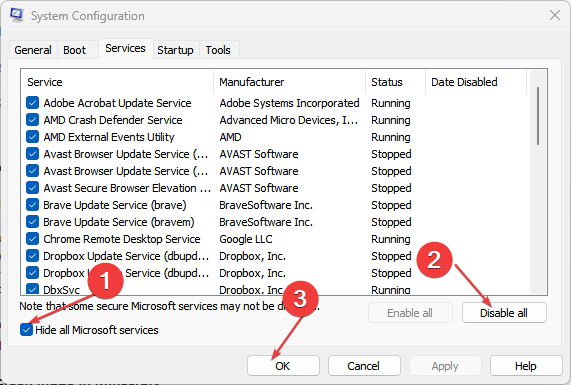
- Иди на Покренути картицу и кликните Отворите Таск Манагер.

- Изаберите програме за покретање и тапните на Онемогући дугме.
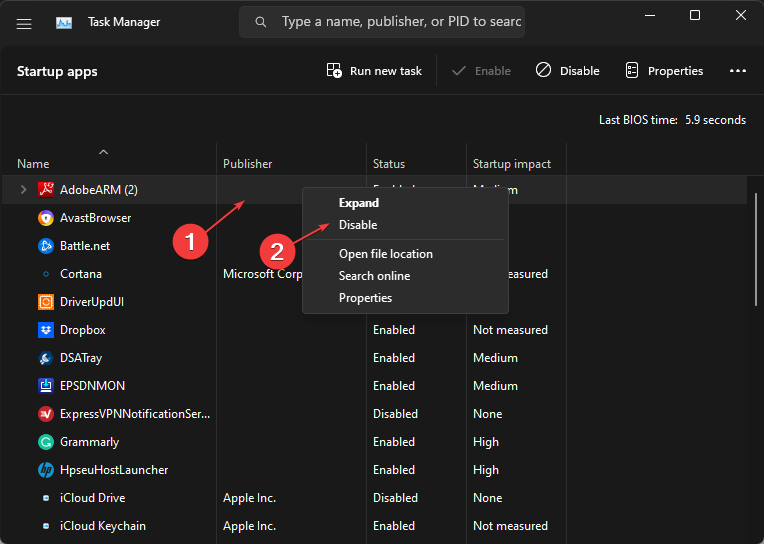
- Поново покрените рачунар и проверите да ли грешка привремене фасцикле и даље постоји.
Стручни савет:
СПОНЗОРИСАНИ
Неке проблеме са рачунаром је тешко решити, посебно када су у питању оштећена спремишта или Виндовс датотеке које недостају. Ако имате проблема да поправите грешку, ваш систем је можда делимично покварен.
Препоручујемо да инсталирате Ресторо, алат који ће скенирати вашу машину и идентификовати у чему је грешка.
Кликните овде да преузмете и почнете да поправљате.
Чисто покретање спречава покретање програма који би могли да доведу до грешке да се покрене када покренете систем.
- Свифткеи добија Бинг АИ и ево шта можете да урадите са њим
- Висуал Студио вс ПиЦхарм: који бисте требали користити?
- 0к800700ц1: Како да поправите овај код грешке Виндовс Упдате
- Како добити приступ ЦхатГПТ-у са било које веб локације
- Ево како да поправите Стеам код грешке Е20 за 2 минута
3. Покрените команду цхкдск
- Кликните левим тастером миша на Почетак дугме, тип командна линија, и кликните на Покрени као администратор опција.
- Кликните да на Контрола корисничког налога промпт.
- Унесите следеће команде и притисните Ентер:
цхкдск Ц: /р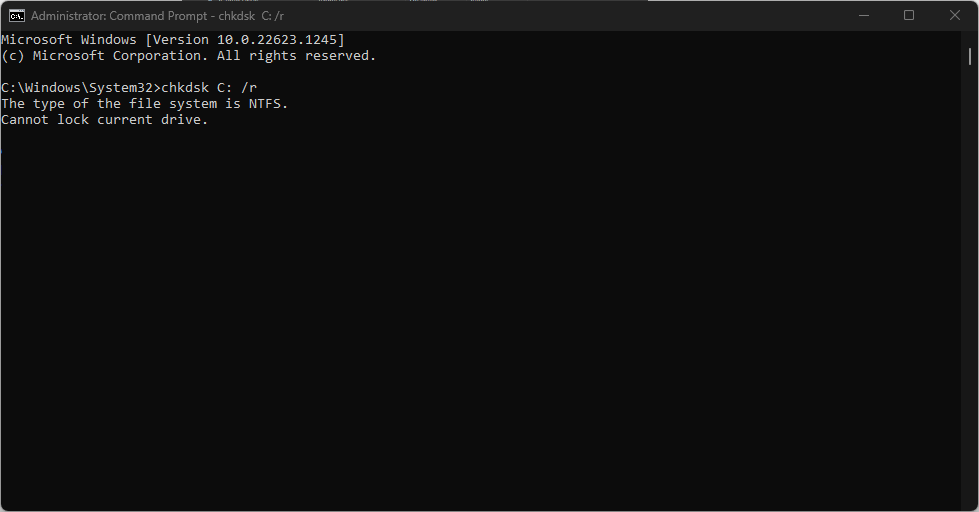
- Поново покрените рачунар.
Покретање команде цхкдск испитује простор на диску и коришћење диска. Такође, пружа извештај о статусу специфичан за сваки систем датотека и приказује грешке пронађене у системској датотеци.
Проверите наш водич шта учинити ако командна линија настави да се руши на рачунару да бисте то поправили ако наиђете на проблеме.
4. Компримујте инсталациони фајл који изазива грешку
- притисните Виндовс + Е кључ за отварање Филе Екплорер.
- Идите до Преузимања фолдер и пронађите инсталациону датотеку која изазива грешку.
- Кликните десним тастером миша на инсталациони фајл и кликните на Пошаљи из падајућег менија. Кликните на Компримована (зипедована) фасцикла опција за зиповање инсталационе датотеке у фасциклу.

- Отворите зиповану фасциклу и двапут кликните на инсталациону датотеку да бисте започели процес инсталације.
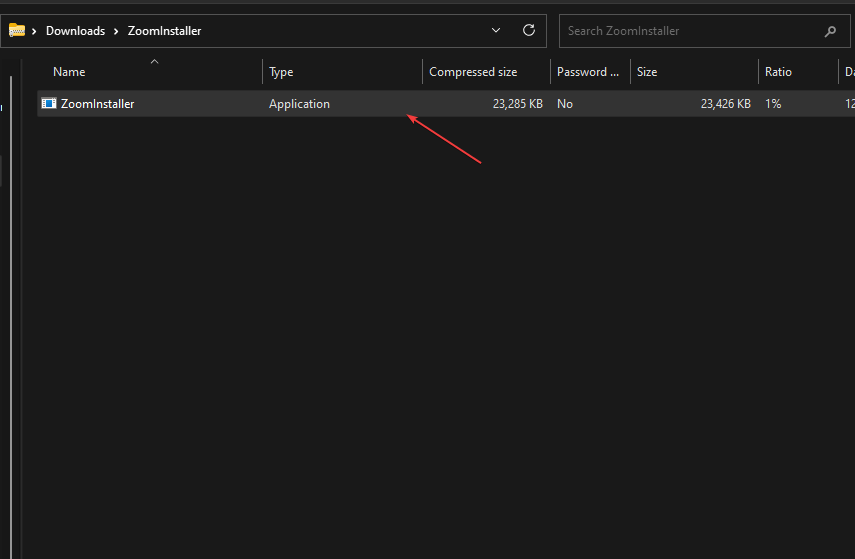
Горе наведени кораци би требали покренути инсталатер без икаквих грешака. Компресовање инсталационе датотеке спречава сметње од других датотека.
Алтернативно, можете прочитати наш водич о Привремене датотеке и њихова функционалност на Виндовс рачунарима.
Поред тога, можете погледати наш водич о Привремене датотеке се не бришу и научите како да их избришете у оперативном систему Виндовс 11.
Такође, препоручујемо вам да проверите шта да радите ако наиђете потребна вам је администраторска дозвола да бисте избрисали фасциклу грешка на вашем рачунару.
У закључку, ако имате додатних питања или сугестија о томе шта да радите ако наиђете на грешку: проверите да ли је ваш Темп фолдер исправан; љубазно их оставите у одељку за коментаре.
Још увек имате проблема? Поправите их овим алатом:
СПОНЗОРИСАНИ
Ако горњи савети нису решили ваш проблем, ваш рачунар може имати дубље проблеме са Виндовс-ом. Препоручујемо преузимање овог алата за поправку рачунара (одлично оцењено на ТрустПилот.цом) да им се лако позабавите. Након инсталације, једноставно кликните на Започни скенирање дугме, а затим притисните на Поправи све.


